権限を付与された他のユーザーの予定表を開くには、共有招待メールから開く方法以外に
「予定表を追加」と追加したい予定表を検索する「検索バーから検索」の二つの方法があります。
ここでは、「予定表を追加」と「検索バーから検索」する方法をご案内します。
【予定表を追加】から開く方法
1.下記のURLにアクセスし、Outlook on the web にサインインします。
https://outlook.office365.com/
2.画面左側の【予定表】をクリックします。
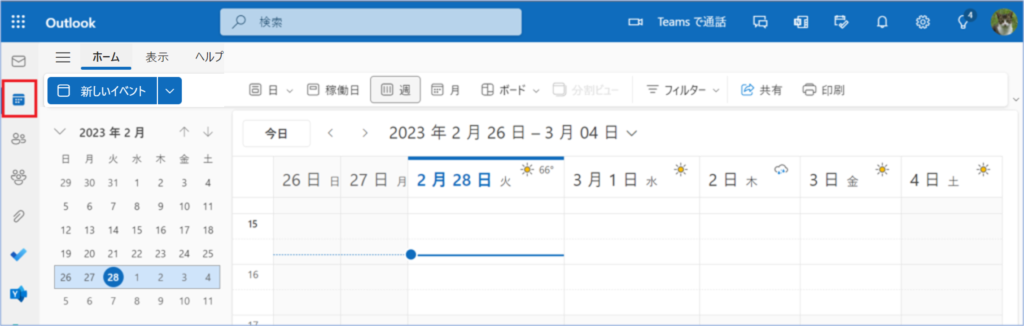
3.【予定表を追加】をクリックします。
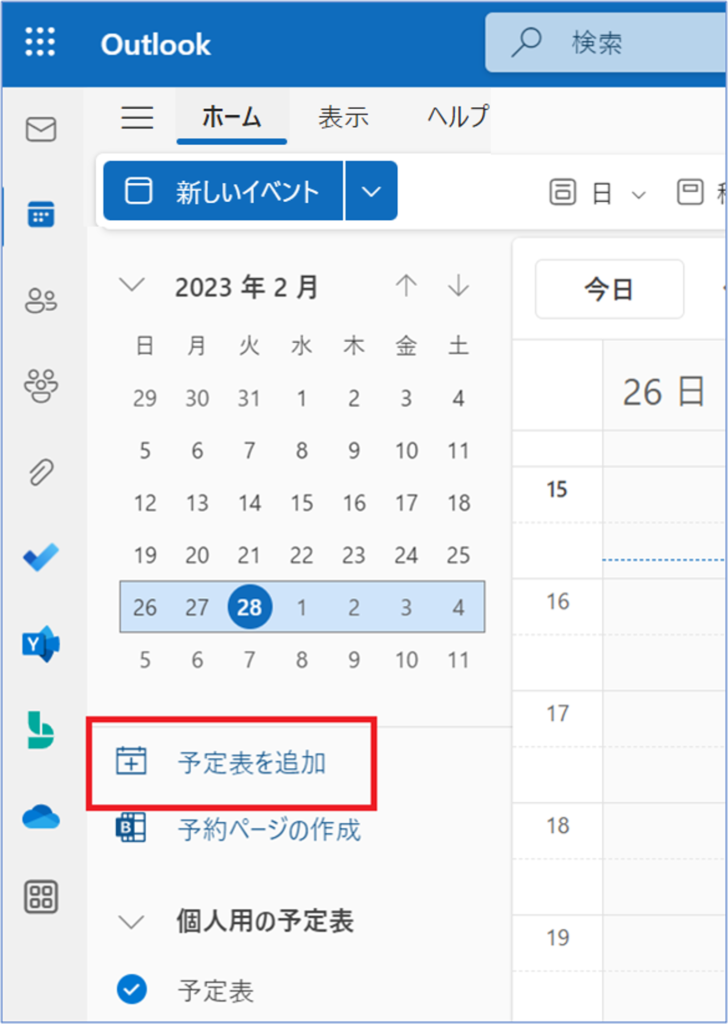
4.『予定表を追加』ウィンドウが開きます。①【ディレクトリから追加】を選択し、②検索元アカウントを選択します。③へ検索したいユーザー名またはメールアドレスを入力します。
①-4新-1024x441.png)
5.予定表を追加したいユーザー名を入力し、検索結果から該当のユーザーを選択します。
①-5新-1024x602.png)
6.①表示されたユーザー名を確認し、②追加するリストを選択し、間違いがなければ③【追加】をクリックします。
①-6新-1024x556.png)
7.画面が予定表に戻ると、追加したユーザーの予定表が表示されていることをご確認いただけます。
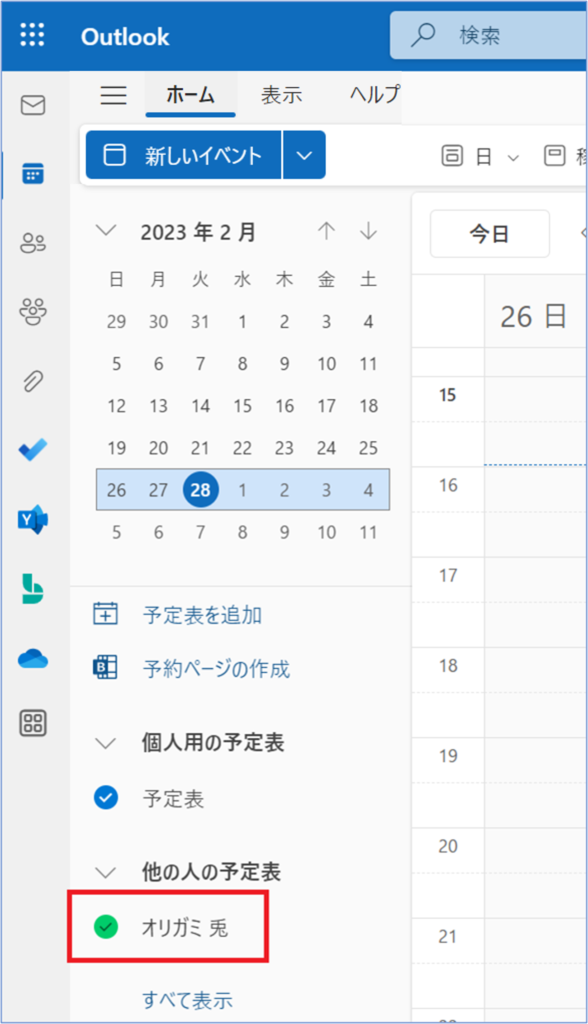
【検索バー】から開く方法
1.予定表の検索バーから追加したいユーザーの予定表を検索します。
2-1新-1024x67.png)
2.追加する方法は以下の2つの方法があります。
①検索バーへ追加したいユーザーを入力し、「検索の候補」で該当ユーザー右側のアイコンから追加する。
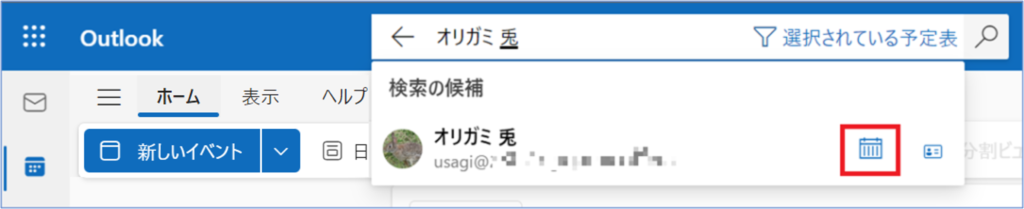
②検索したユーザーの下に出る「予定表を追加」から追加する。
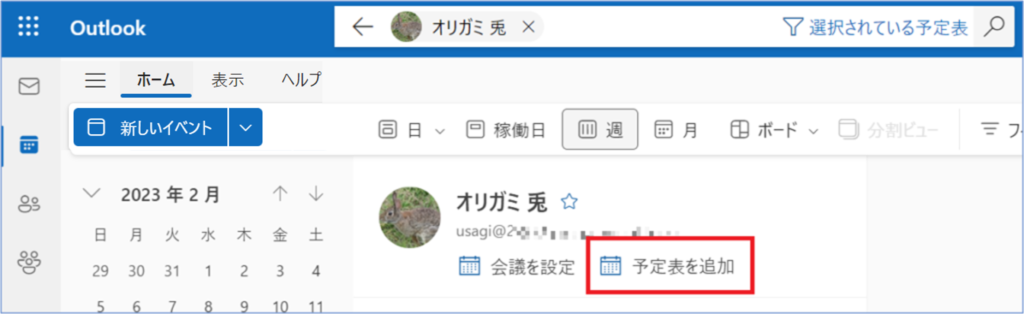
3.追加後、「他の人の予定表」へ追加されます。
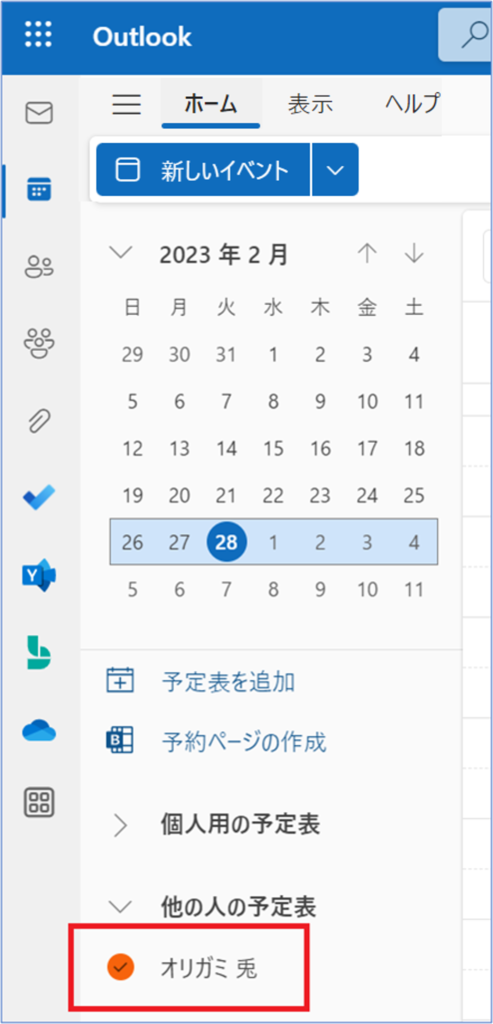
※追加したユーザーの予定は、ユーザー名の左側にあるチェックマークの色で表示されます。
色の変更はユーザー名の右端の①【・・・】をクリックし、②【色】から選択することで可能となります。
2-4新.png)

